Ändern von Texturen für eigene Bedürfnisse: Unterschied zwischen den Versionen
| (Eine dazwischenliegende Version desselben Benutzers wird nicht angezeigt) | |||
| Zeile 1: | Zeile 1: | ||
| + | <font size="6"><font color="red"><b>Diese Seite befindet sich noch in Bearbeitung</b></font></font> | ||
| + | |||
| + | |||
| + | |||
| + | |||
<b><font size="4">Ändern von Texturen für eigene Bedürfnisse </font></b> | <b><font size="4">Ändern von Texturen für eigene Bedürfnisse </font></b> | ||
Aktuelle Version vom 28. Dezember 2016, 17:02 Uhr
Diese Seite befindet sich noch in Bearbeitung
Ändern von Texturen für eigene Bedürfnisse
Texturen für Modelle in EEP lassen sich unter bestimmten Voraussetzungen für eigene Bedürfnisse ändern. Insbesondere wenn Texte wie Schilderbeschriftungen etc. angepasst werden sollen. Da Texturen einem Copyright unterliegen und ohne die Zustimmung des Autors nicht verändert werden dürfen, ist es wichtig vor einer solchen Änderung die Zustimmung des Autors einzuholen.
 geänderte Texturen dürfen nicht in Umlauf gebracht werden
geänderte Texturen dürfen nicht in Umlauf gebracht werden
Was braucht man um eine Textur zu ändern.
Ein Mal- oder Grafikprogramm das Pixelbearbeitung zulässt, die entsprechende *. bmp Datei Im Windows Bitmap Format (nicht OS2 BMP) der Textur die zu ändern ist und, falls die DDS einen Alpha Channel beinhaltet, was meistens der Fall ist, auch die *_a.bmp, also den AlphaChannel. Der AlphaChannel ist eine SW Schablone der darzustellenden Inhalte einer Textur.
Achtung! Einige Konstrukteure verwenden zur Erzeugung der DDS Datei eine BMP bei welcher der Hintergrund farblich den Inhalten angepasst wurde. (Dies verhindert schwarze Ränder an bestimmten Objekten).
Dieser Hintergrund wird durch den AlphaChannel in der DDS wieder eliminiert. Wurde eine solche BMP zur Erstellung der DDS verwendet, so ist diese für die Änderung zu verwenden. Anmerkung: ich rate dringend davon ab die *.bmp aus einer *.DDS zu konvertieren. Eine damit erstellte neue DDS entspricht u.U. nicht mehr dem Original.
Hier nun ein praktisches Beispiel an Hand einer von mir erstellten Textur (Ausschnitt):

Hinweis: „Name“ steht für den Dateinamen der Textur. „Name.bmp“ Diese Datei findet ausschließlich im Nostruktor Verwendung, da hier der Hintergrund (Farbwerte R0 G0 B0) nicht dargestellt wird.

„Name-d.bmp“ Diese Datei dient der Erstellung der DDS. Der Hintergrund wurde farblich den darzustellenden Elementen angepasst um evtl. auftretende schwarze Ränder zu eliminieren. Hier kann nun eine entsprechende Änderung vorgenommen werden. Dabei darf aber weder die Größe noch die Form des Objektes geändert werden.
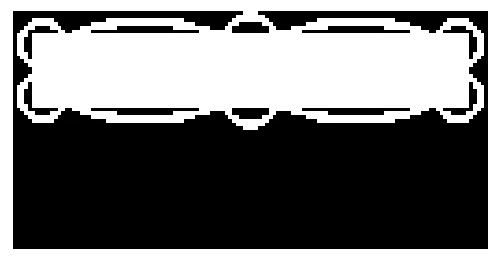
„Name_a.bmp“ Diese Datei stellt den Alphachannel dar. Die Umrisse der weißen Schablone entsprechen auf den Pixel genau den Umrissen des im Modell darzustellenden Inhaltes der Textur. Diese „Schablone“ zwingt das Programm nur die innerhalb der weißen Fläche befindlichen Teile (Pixel) darzustellen.
Wie muss man nun eine solche Änderung bewerkstelligen?
Zunächst wird das Feld in dem sich der Text befindet mit dem Texthintergrund übermalt. Nun wird ein neuer Text eingefügt und entsprechend positioniert. Evtl. muss Pixel für Pixel nachgearbeitet werden. Die Länge des neuen Textes sollte dabei die des ursprünglichen Textes nicht wesentlich unter- bzw überschreiten. Dies ist auch zu beachten, wenn der Text frei, also vor dem schwarzen Hintergrund steht, da sich die Koordinaten im Polygon der entsprechenden Modelldatei nicht ändern lassen.
Auch die Größe der Textur darf nicht verändert werden. Eine Änderung der Gesamtgröße des Textes ist nur durch Neuerstellung einer Textur und dem Neuaufbau des Modells möglich.
War die Änderung erfolgreich, muss nun die DDS mit Hilfe von „DxTex.exe“ neu erstellt werden.
 Von Originaltexturen vor jeder Änderung ein Duplikat anfertigen. (Falls was schief geht)
Von Originaltexturen vor jeder Änderung ein Duplikat anfertigen. (Falls was schief geht)